iPhone または Android で Snapchat をダーク モードで使用したいのですが、その方法がわかりませんか?心配しないで。各ステップについて説明します。
iPhone または Android で Snapchat を長時間使用する場合は、ダーク モードに切り替えるのが最適です。暗いテーマでアプリが素晴らしく見えるだけでなく、OLED ディスプレイを搭載したデバイスでは目の疲れが軽減され、バッテリーの消耗が遅くなります。
iPhone では、ダーク モード機能を有効にするのは非常に簡単です。アプリ内からテーマを切り替えるだけです。ただし、Android では、アプリをダーク モードで表示するには回避策を利用する必要があります。
iOS で Snapchat ダークモードを有効にする方法
Apple の iOS 用 Snapchat アプリには、ダーク モード サポートが組み込まれています。いつでもネイティブのダークテーマに切り替えたり、iPhone のシステム カラースキームと一致するようにソーシャル メディア アプリの外観を設定したりできます。
iPhone 向け Snapchat でダーク モードを有効にする
iOS 用 Snapchat にはダーク テーマが組み込まれており、アプリをダーク モードで表示したいときにいつでも切り替えることができます。 Snapchat の設定ペインから有効にできます。
1. Snapchat を開き、携帯電話の画面の左上にある bitmoji アイコンをタップします。次に、右上隅の 設定アイコンをタップします。
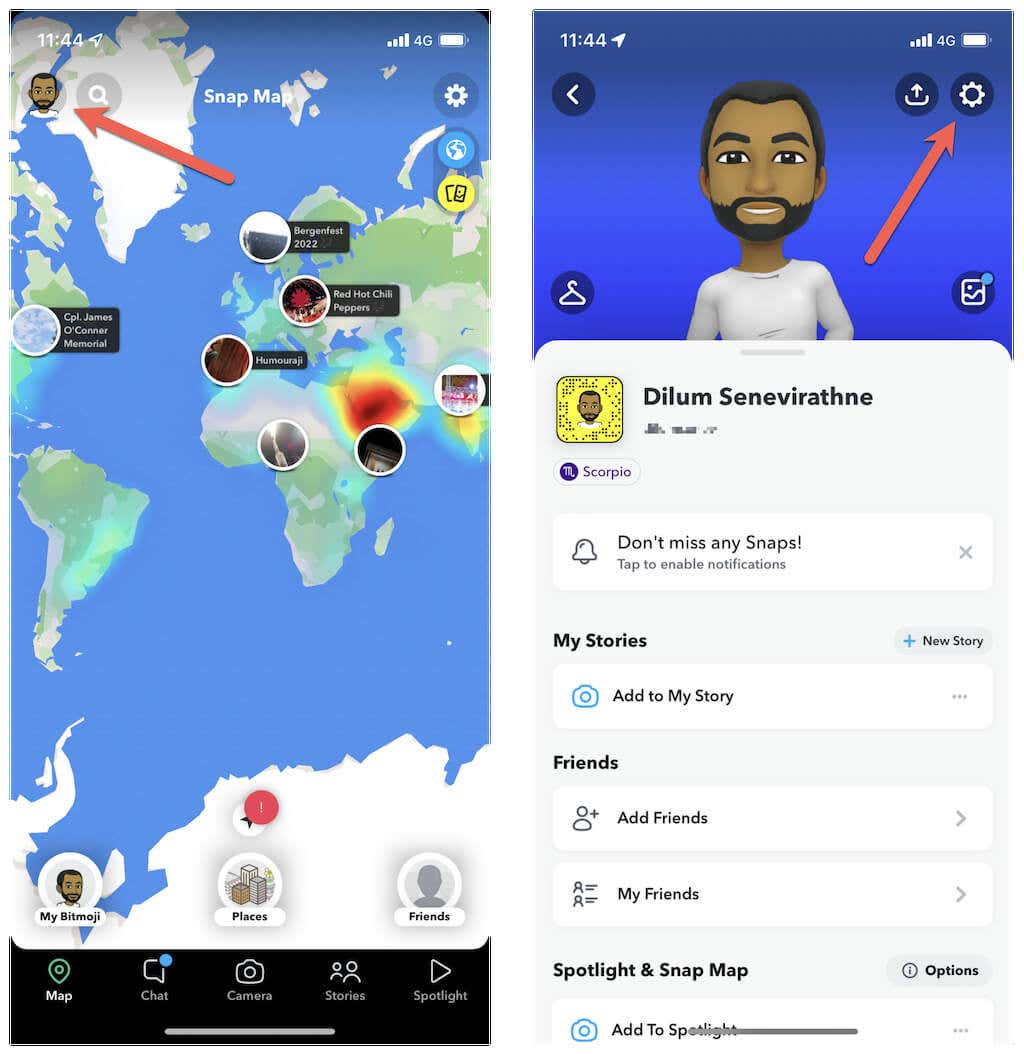
2. [設定] メニューを下にスクロールし、[アプリの外観] をタップします。
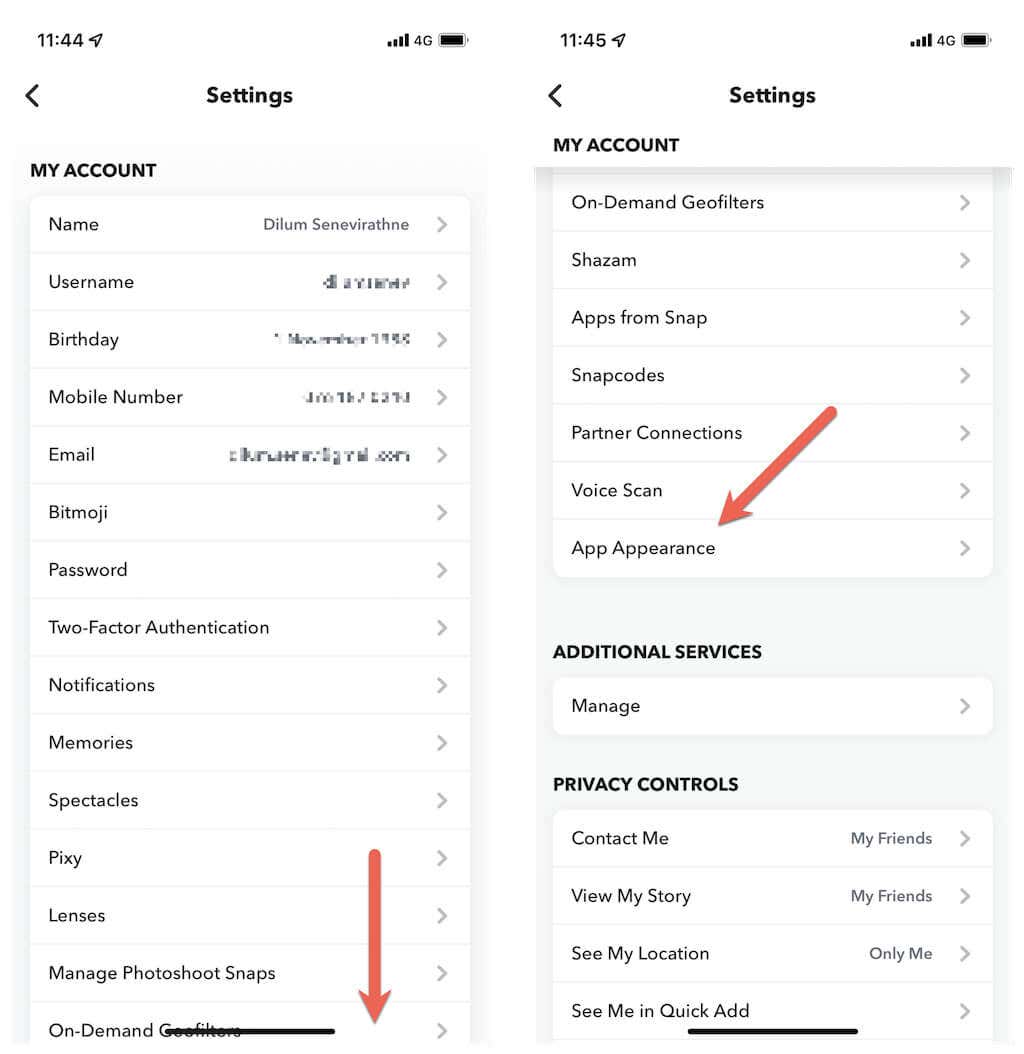
3. Always Darkというオプションを選択します。
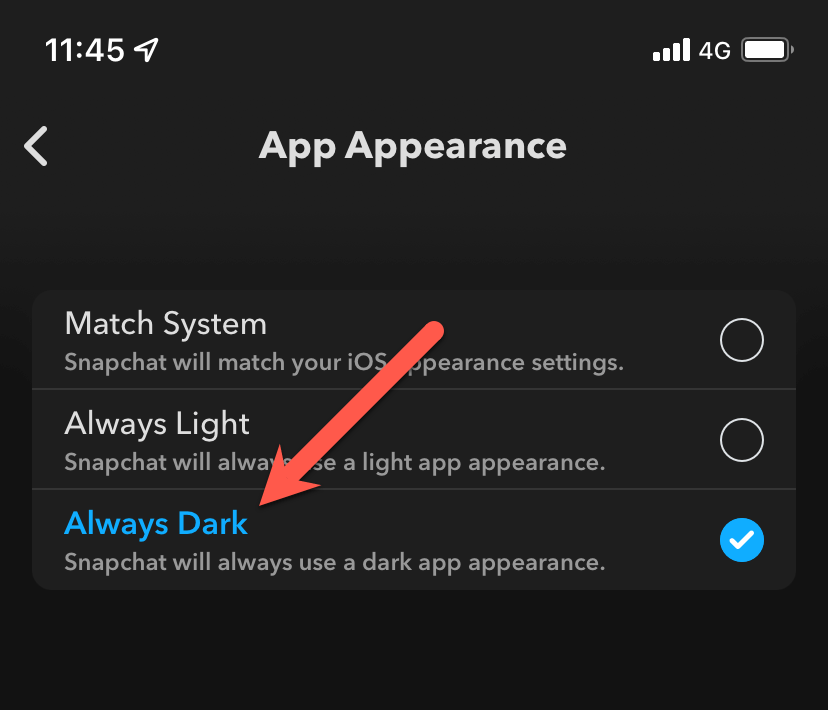
Snapchat はライト モードからダーク モードに即座に切り替わります。後でデフォルトのテーマに戻したい場合は、上の画面に戻って、常に明るいをタップします。
注: Snapchat の [設定] パネルに [アプリの外観] オプションが表示されない場合は、古いバージョンのアプリを使用している可能性があります。 App Store で Snapchatを検索し、更新ボタンが表示されたらタップします。
Snapchat を iPhone のシステム テーマと一致させる
または、Snapchat のテーマを iOS のシステム テーマと一致するように設定することもできます。これを行うには、アプリの外観画面で システムの一致オプションを選択します。
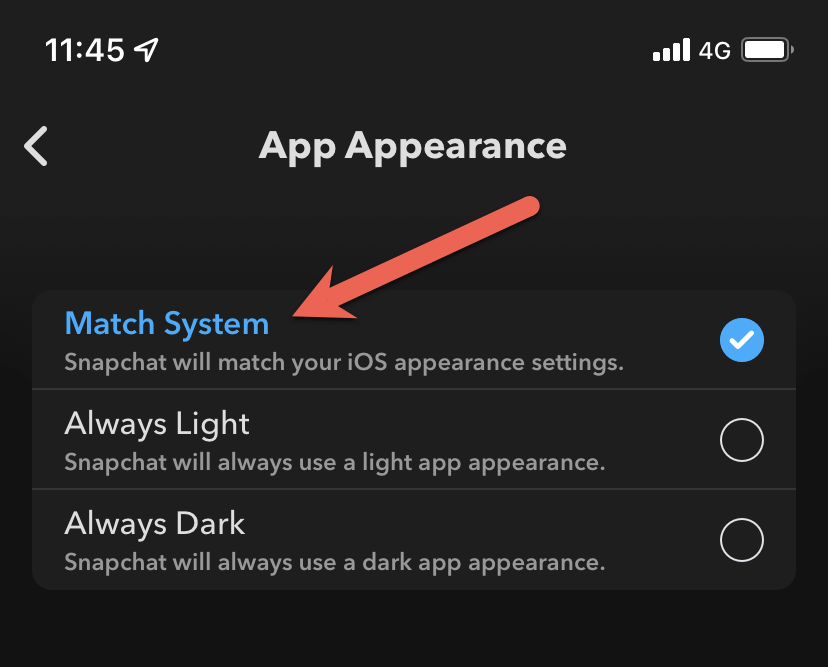
iPhone のシステム全体のダークカラースキームに慣れていない場合は、コントロールセンターからすぐにアクティブ化できます。これを行うには、画面の右上から下にスワイプし、明るさスライダーを長押しして、ダーク モードアイコンをタップします。デフォルトのライトテーマに戻す場合は、同じことを繰り返します。.
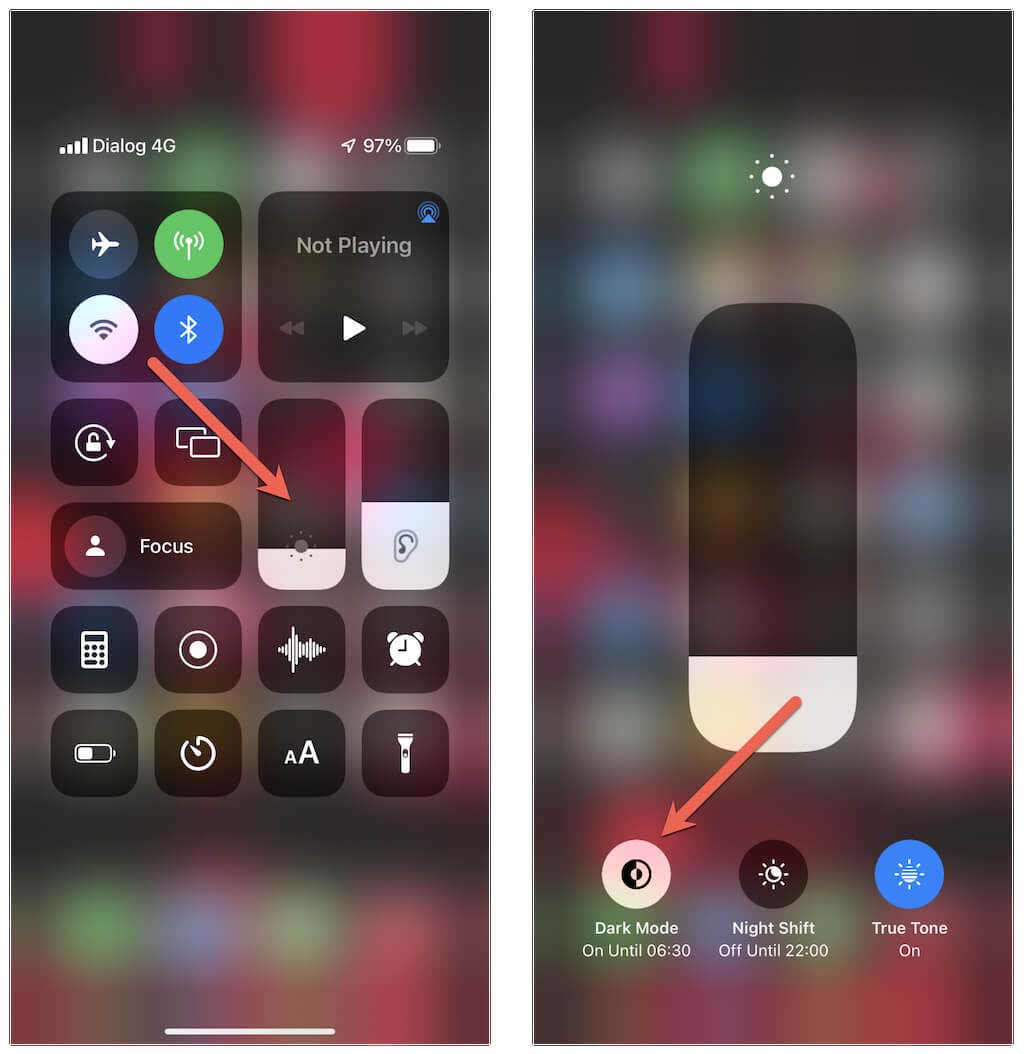
iOS システム設定 (設定を開き、ディスプレイと明るさをタップします) を使用して、スケジュールに従ってダーク モードを設定することもできます。たとえば、夜間に自動的にアクティブにし、日中は非アクティブにするなどです。スパン>><スパン>オプション)。詳細については、iPhone でのダークモードの仕組み をご覧ください。最良の結果を得るには、iOSの組み込みナイトモード と組み合わせます。
Android 向け Snapchat でダークモードを有効にする方法
iOS とは異なり、Snapchat の Android アプリは暗いテーマをサポートしていません。ただし、サポートされていないアプリではシステムの暗い配色を強制することで、アプリをダーク モードで使用する回避策を利用できます。
問題は何ですか?この回避策は 2020 年初頭以降の Snapchat リリースでは機能しないため、古いアプリ バージョンにダウングレードする必要があります。ただし、その場合、Snapchat の新機能 (マップなど) を利用できなくなります。
始める前に: Oppo、Realme、OnePlus スマートフォンを使用している Android ユーザーは、以下の回避策を実行しなくても、Snapchat でダーク モードを強制できます。これを行うには、設定を開き、ディスプレイと明るさ>ダーク モード設定に移動します。次に、サードパーティ アプリのダーク モード(ベータ版)を切り替えます。
Android で Force-Dark 機能を有効にする
Android スマートフォン上のサポートされていないアプリに対してダーク モードを強制することから始める必要があります。これは、非表示の開発者向けオプション画面から行うことができます。
1. Android デバイスで 設定アプリを開き、下にスクロールして、電話情報をタップします。次に、再度下にスクロールし、開発者モードがアクティブになるまで ビルド番号を繰り返し (5 ~ 10 回) タップします。
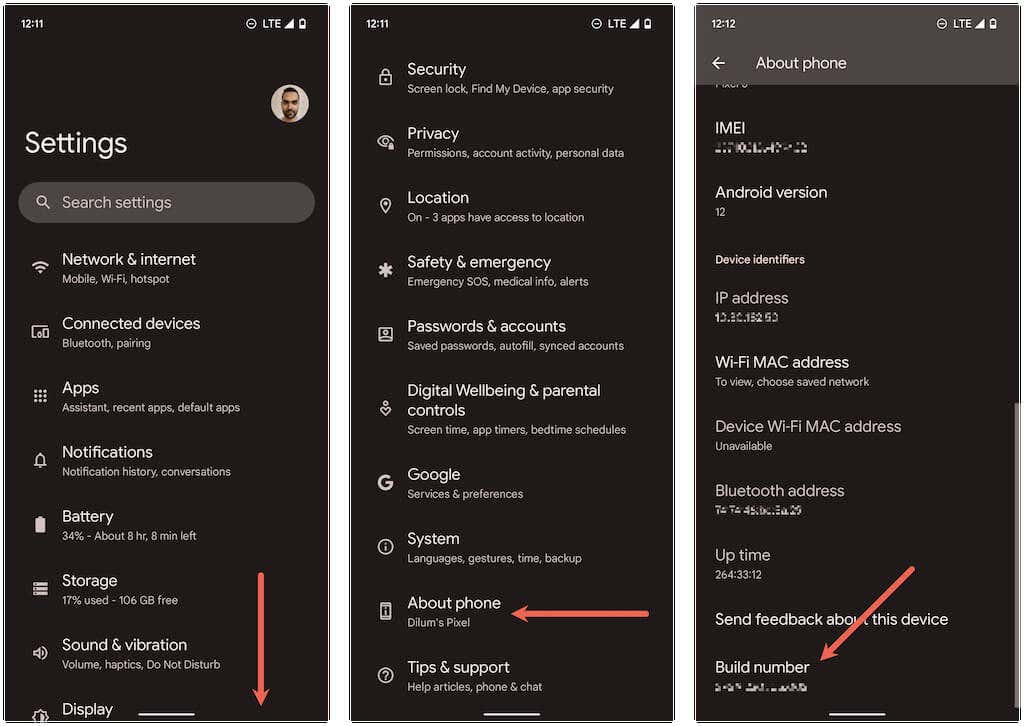
2.前の画面に戻り、システム>開発者向けオプションをタップします。
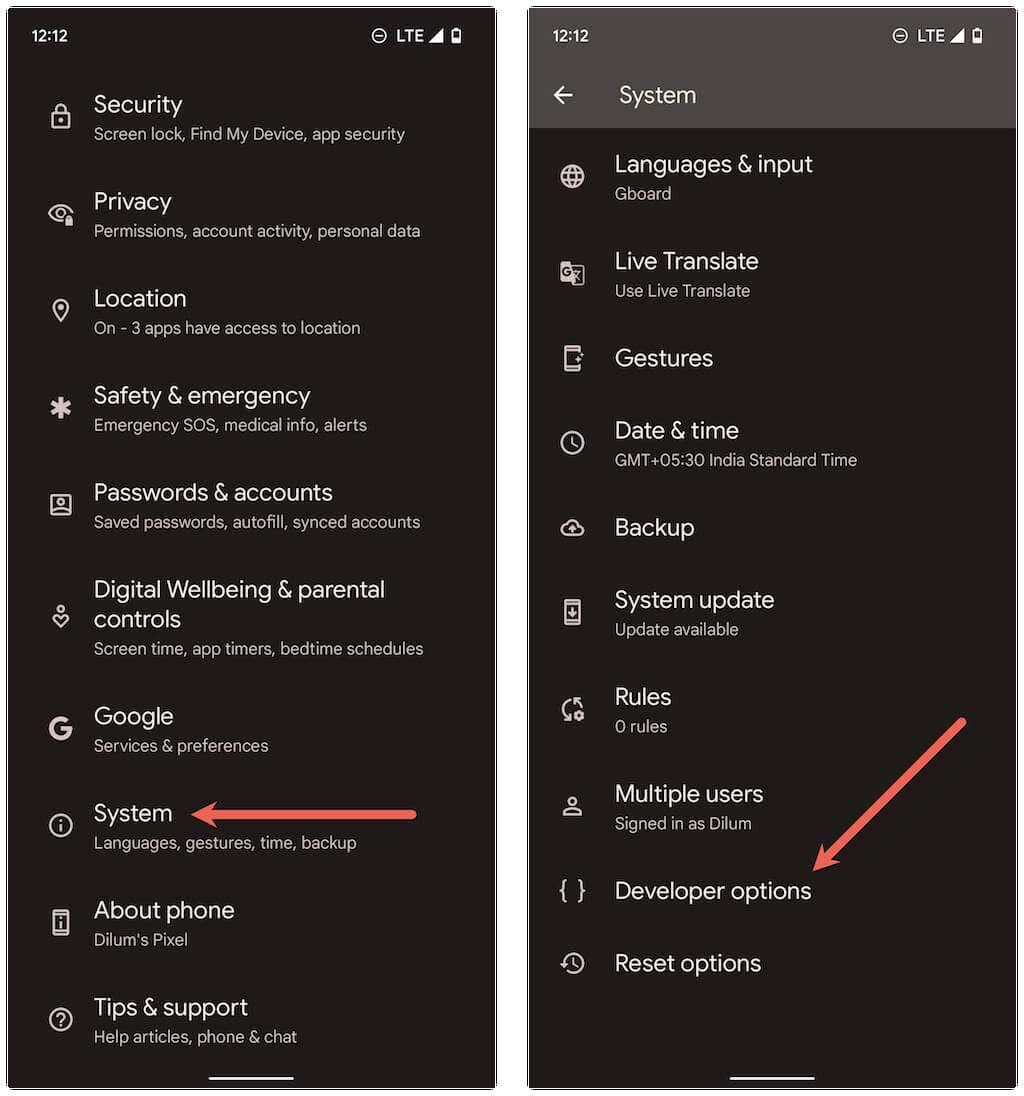
3. Override Force-darkの横にあるスイッチをオンにします。
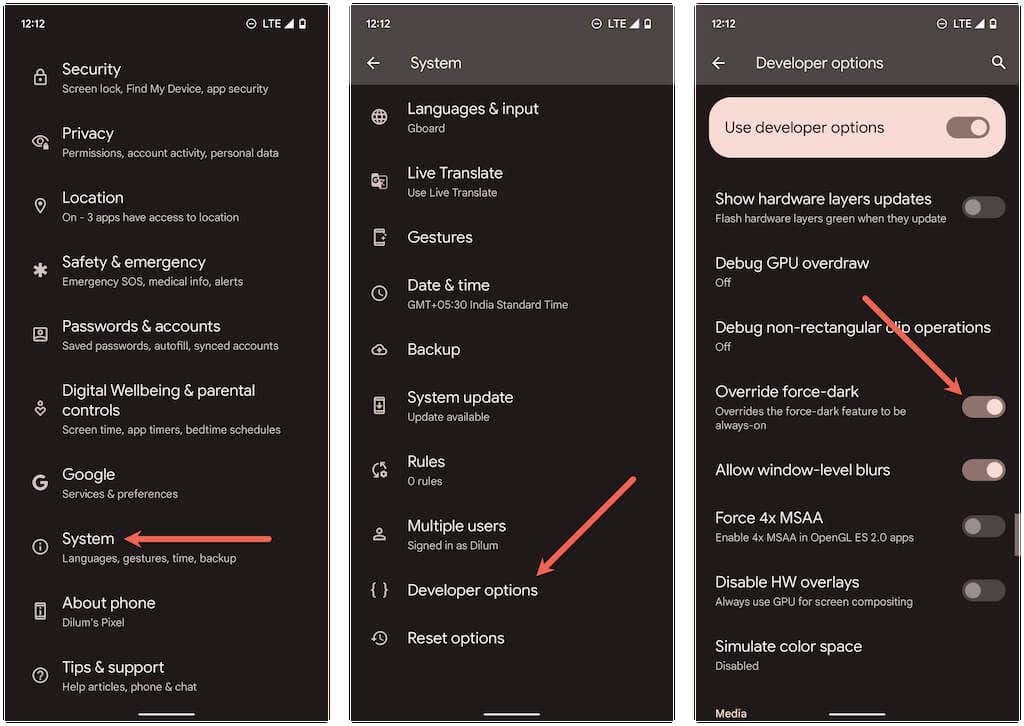
古いバージョンの Snapchat をダウンロード
Android では Play ストア経由でアプリをダウングレードすることはできないため、現在のインストールと 古いバージョンのアプリをサイドロードする を削除する必要があります。
1. Android のホーム画面またはアプリドロワーで Snapchat アイコンをタップしたままにします。次に、アンインストールアイコンまたは画面の上部にドラッグして、現在の Snapchat インストールを削除します。.
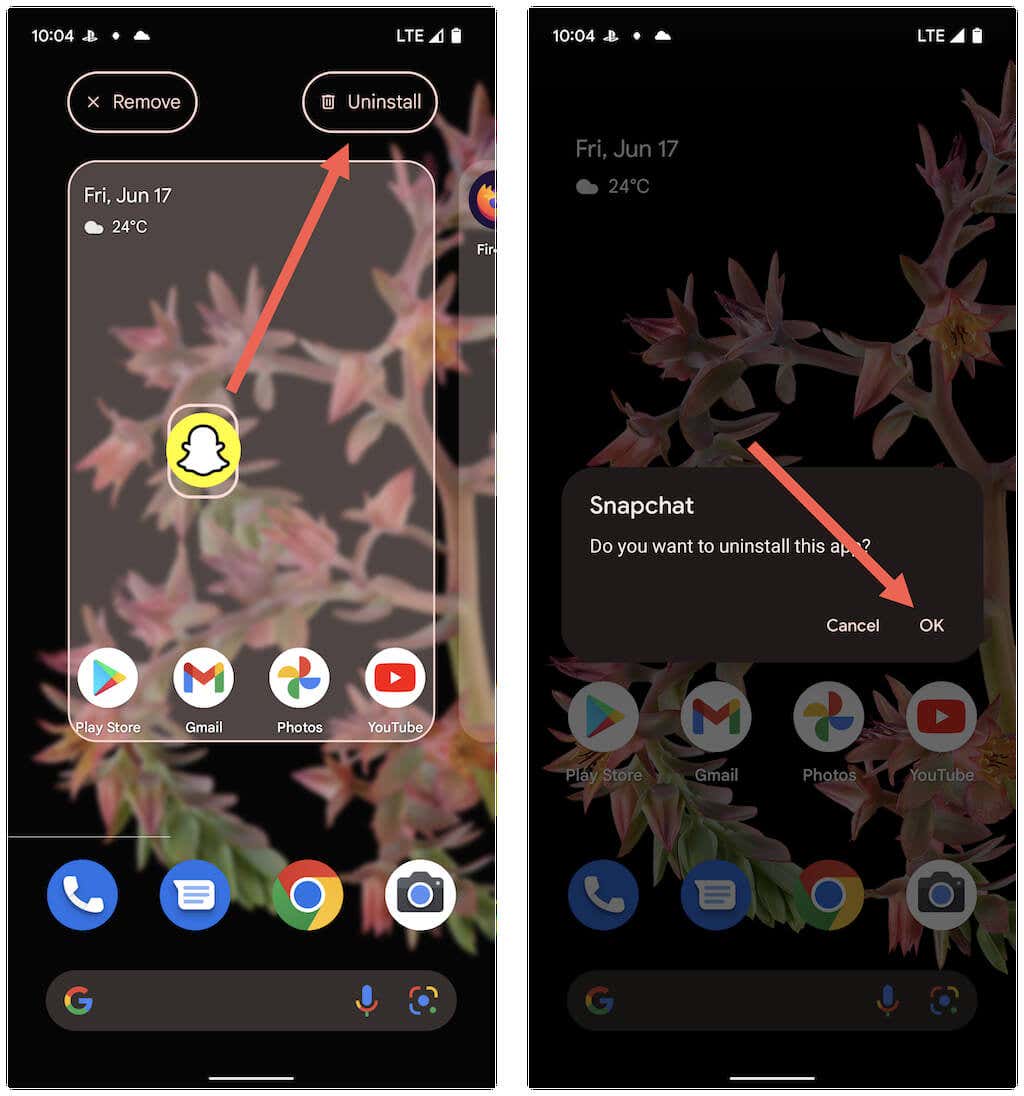
2. Android で APK Mirror や スナップチャット v.10.72.0.0 をダウンロード などの APK リポジトリにアクセスします。
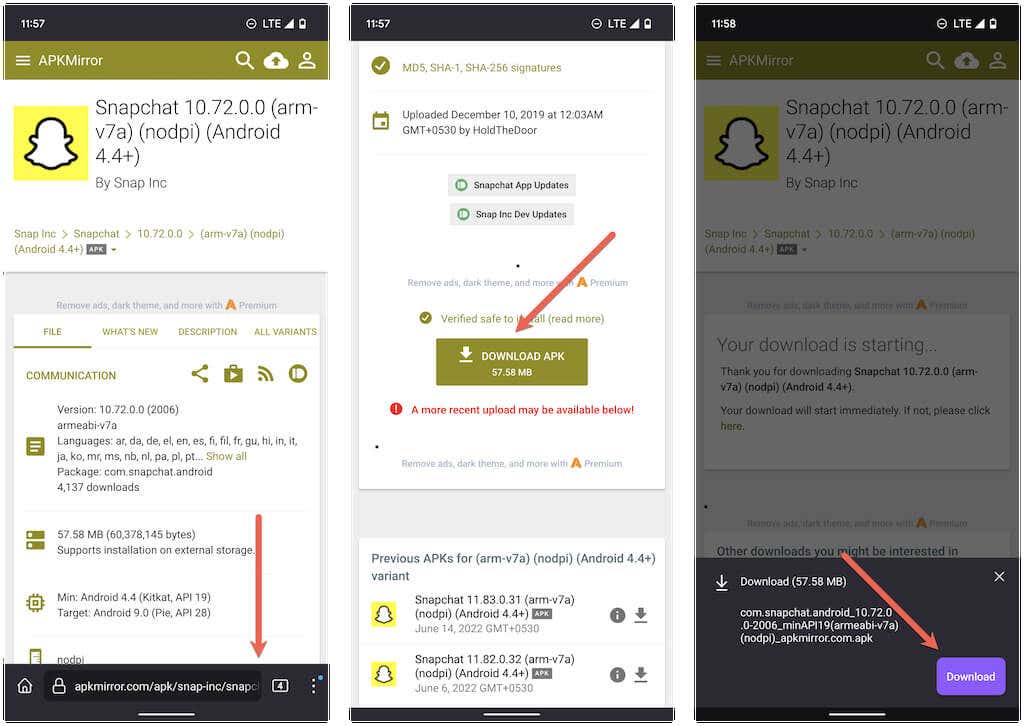
3. [開く] をタップして、Snapchat のダウンロードを開きます。初めてアプリをサイドロードする場合は、[設定] をタップし、[このソースからの許可] オプションを有効にします。
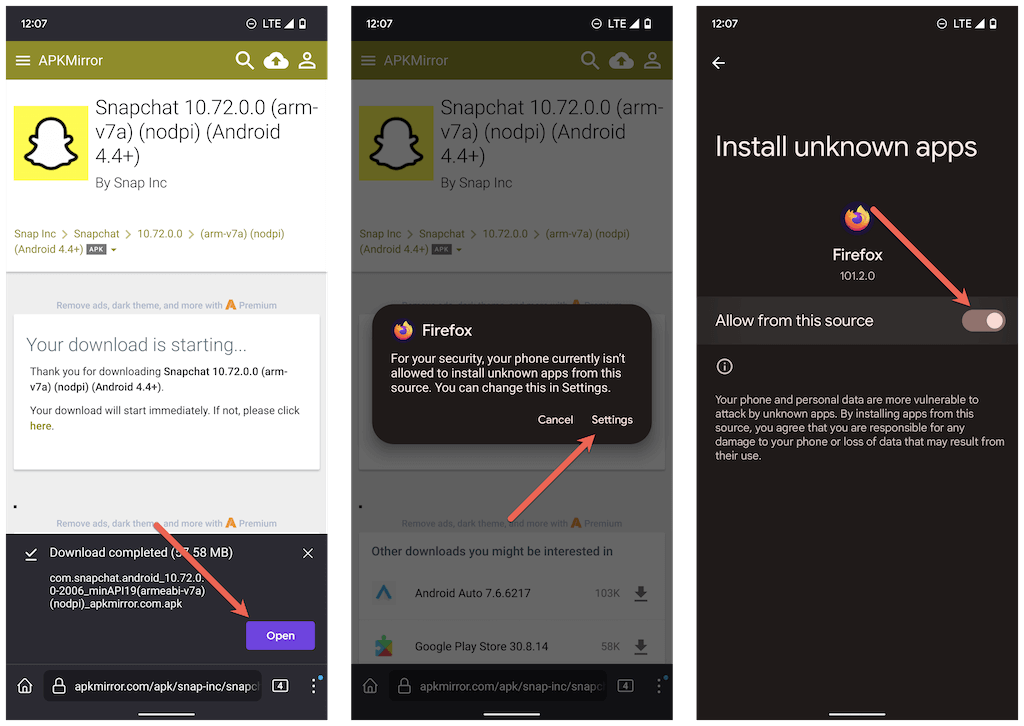
3. インストール>開くをタップします。

4. Snapchat はダークモードで表示されます。ログイン認証情報を使用してログインし、スマートフォン上でアプリを実行する権限を与えます。
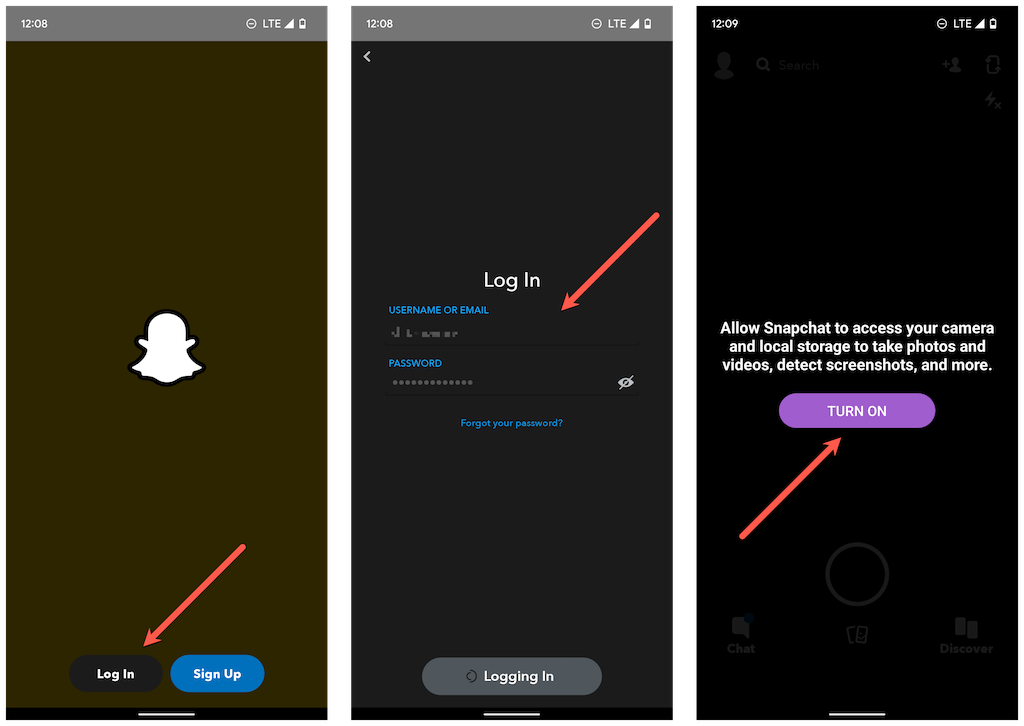
5. Google Play ストアのアプリの Snapchat 自動更新を無効にします。これを行うには、Snapchatを検索し、画面右上の 自動更新を有効にするボックスをオフにします。
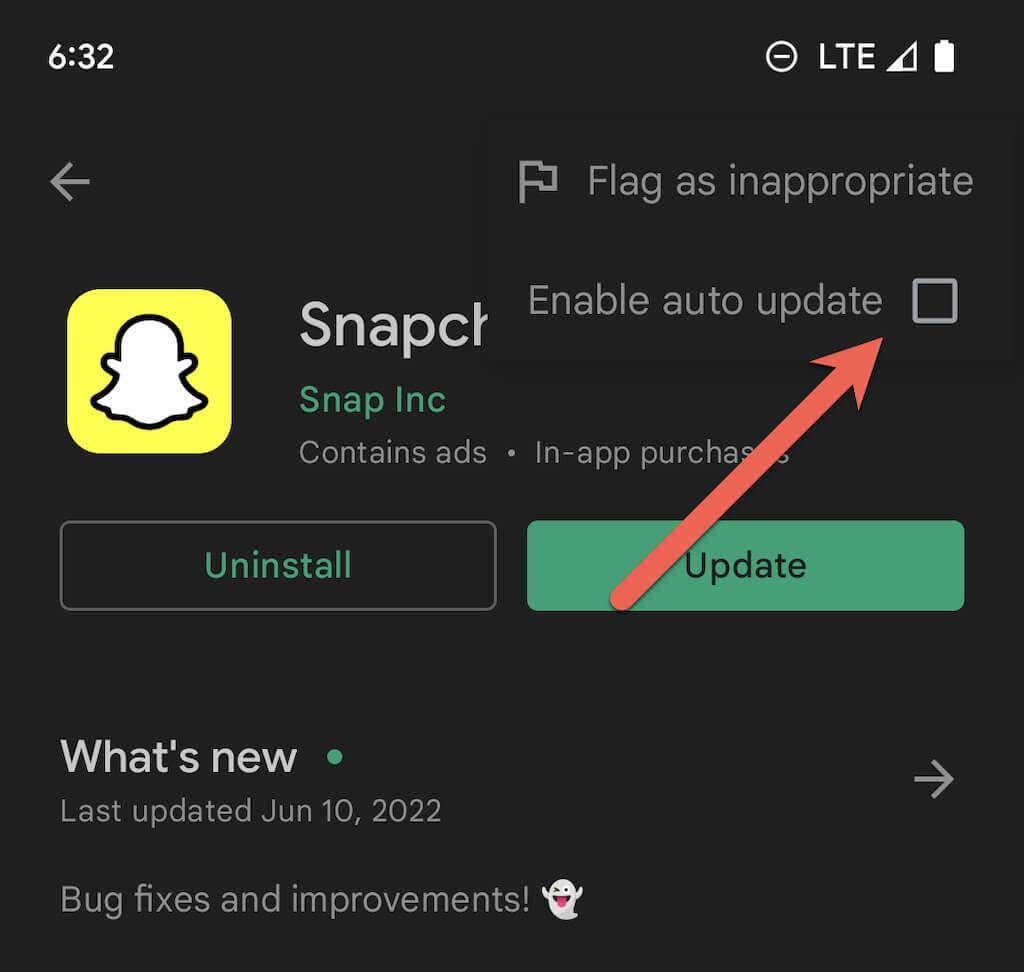
注: この記事の執筆時点では、ダーク モードは Android 向け Snapchat でベータ開発中であると考えられます。 Google Play ストアで Snapchat の変更ログを定期的にチェックして、この機能がいつベータ版から解放されるかを確認してください。その場合は、サイドロードされた Snapchat のコピーを削除し、Play ストア経由でアプリの最新バージョンをインストールしてください。
ダーク モードで Snapchat の使用を開始する
iPhone ユーザーであれば、ダーク モードで Snapchat を取得するのが最も簡単です。 Android の場合は、上記の回避策を適用するか (完璧ではありません)、公式のダーク モード機能が発売されるまで待ちます。次に、プライバシーを保護するための Snapchatでゴーストモードを使用する の方法を学びましょう。
.